iPhone出现「Face ID Disabled」怎么办?教你3招解决Face Id停用的方式!
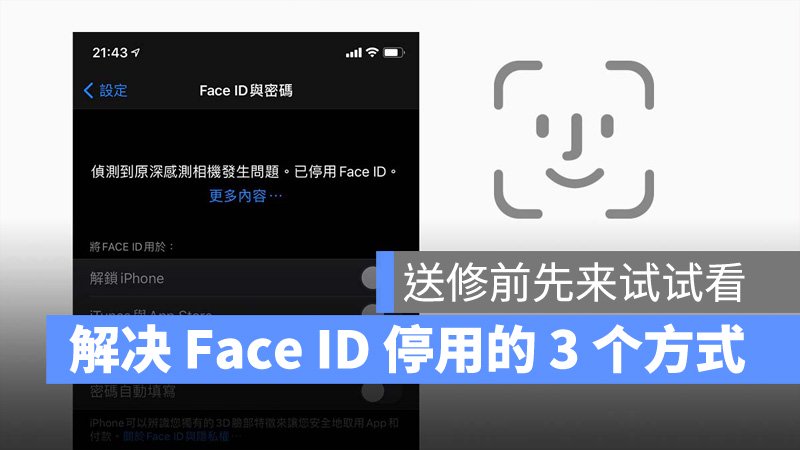
Face ID 是苹果自 iPhone X 开始使用的新解锁机制,主要利用 iPhone 上的 TrueDepth 相机,扫描并识别用户的脸孔来解锁。但若 iPhone 上出现「已停用 Face ID」是哪里坏掉吗?该怎么办?别紧张,在送修之前,先试试看这 3 种排除已停用 Face ID 的方式。
▌解决已停用 Face ID:重新启动或是强制重启 iPhone
若遇到 iPhone 出现已停用 Face ID 相关讯息,有可能是系统问题导致,这时可以尝试先将 iPhone 关机后,重新启动;如果没办法关机,可以尝试强制重新启动 iPhone 。重新启动 iPhone 后,可以在检查看看已停用 Face ID 的问题是否已排除。
iPhone 如何重新启动
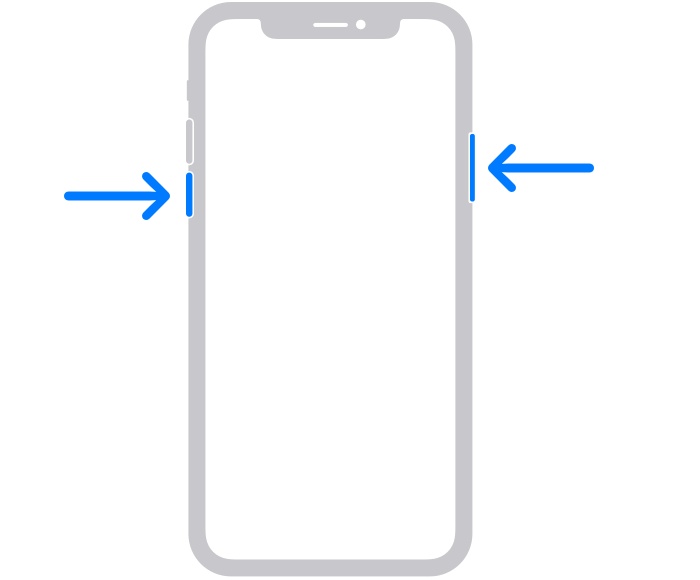
● 按住任一音量按钮和侧边按钮,直到关机滑杆出现为止。
● 拖移滑杆,然后等待 30 秒让装置关机。
● 重新启动装置,按住侧边电源键,直到看到 Apple 标志为止。
iPhone 如何强制重启
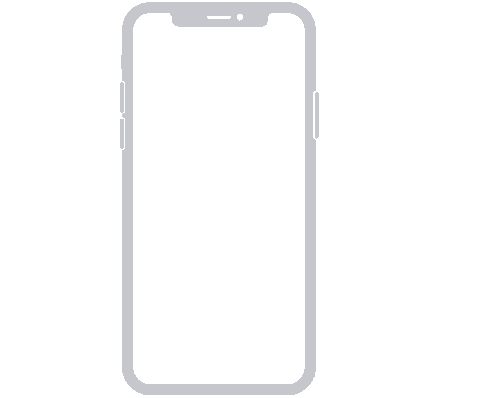
● 按下调高音量按钮后迅速放开 。
● 按下调低音量按钮后迅速放开 。
● 按住侧边按钮,直到看到 Apple 标志为止 。
▌解决已停用 Face ID:Reset All Settings
若重新启动无效,也可以试试重置 iPhone 上的所有设定。注意:Reset All Settings 会把包括网络设定、键盘辞典、主画面布局、位置设定、Privacy 设定和 Apple Pay 卡片等设定都将被移除,或是回复为默认值。但媒体与数据不会被删除。当然 Face ID & Passcode 也会被重置。重置后,可以检查 Face ID 是否还处于停用状态。
● 打开Settings > Reset > Reset All Settings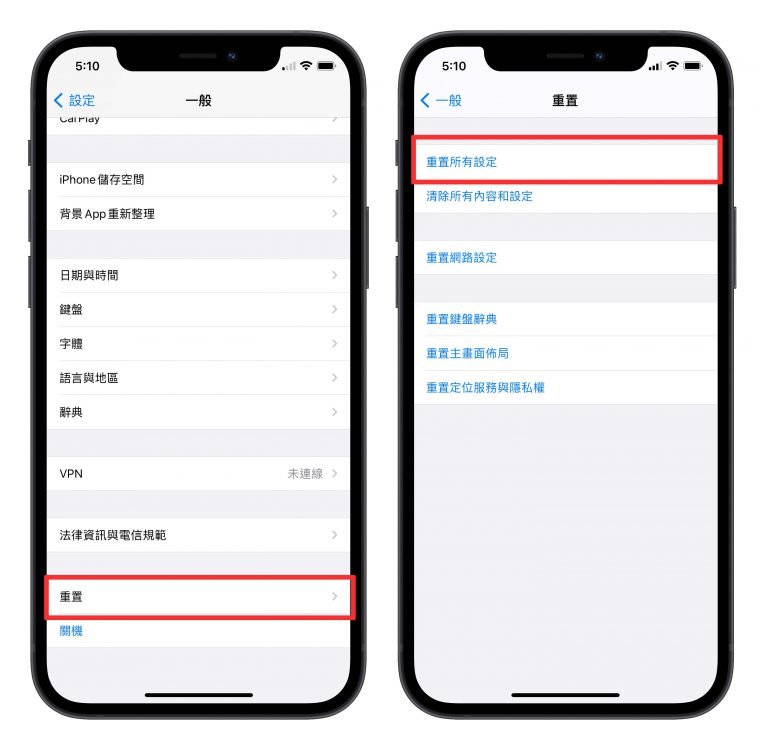
▌解决已停用 Face ID:Backup、Update、Restore iOS
如果用了上述两个方式,已停用 Face ID 的问题依旧无法解决,最后可以试试重刷 iOS,利用 iOS 系统重新安装,尝试排除已停用 Face ID 的软件问题。只要先 Backup Data、将 iOS 重新安装并更新到最新,再将数据回复即可。
如果不知道怎么备份及回复 iPhone 的数据则可以参考:iTunes怎么备份?教您如何用iTunes来备份回复iPhone资料。 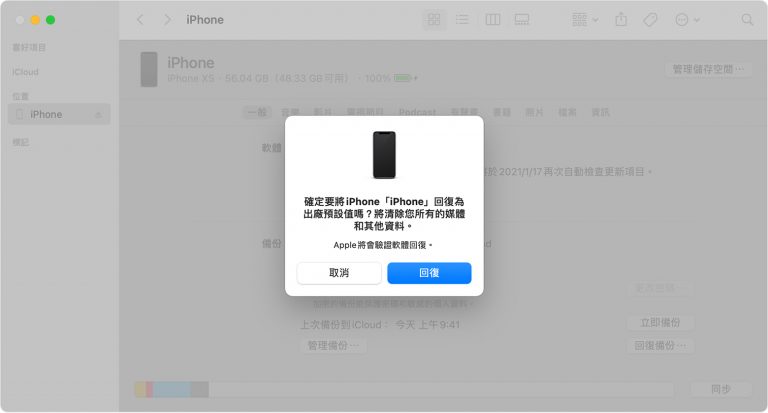
▌iPhone 已停用 Face ID:硬件故障
若上述方式都没办法解决已停用 Face ID 的问题,那有非常大的机率是硬件故障,会显示已停用 Face ID 基本上就代表 TrueDepth 相机已经故障,前镜头是没办法使用的。这时也只能交由专业人士维修,建议不要自行拆机维修,因为 TrueDepth 相机模组非常精密,维修过程要很小心。
当然如果被维修中心判定为非人为损坏,则可以免费维修或者更换整个新机。
延伸阅读》
● iPhone 喇叭进水应该怎么处理?透过Sonic App将喇叭的水排出!
● iPhone更新iOS以后很耗电?快来检查你有没有这些耗电问题?
